在日常生活中,我们经常会遇到需要更换手机的情况,而在更换手机时,最让人头疼的问题之一就是如何将原手机中的通讯录数据迁移到新手机上,特别是对于使用不同品牌手机的用户来说,如何将华为手机中的通讯录数据导入到苹果手机中成为了一个棘手的问题。不过幸运的是有一些简单的方法可以帮助我们解决这个问题,让我们来看看如何把华为手机通讯录导入苹果手机的方法。
华为手机通讯录导入苹果手机方法
具体步骤:
1.打开华为手机后,进入联系人界面,点击右上方的图标,选择设置。
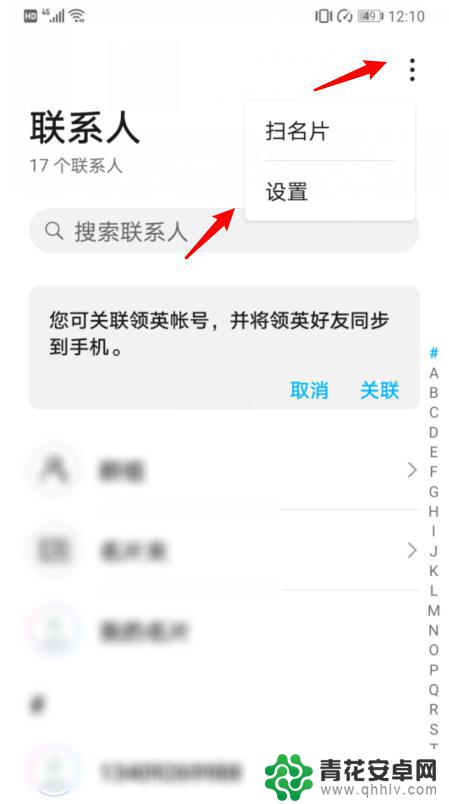
2.在设置内,选择导入/导出的选项。
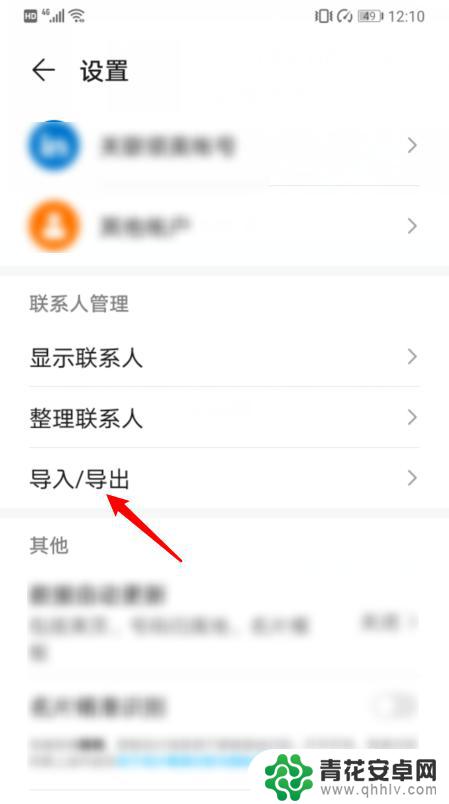
3.点击后,选择导出到SIM卡的选项。
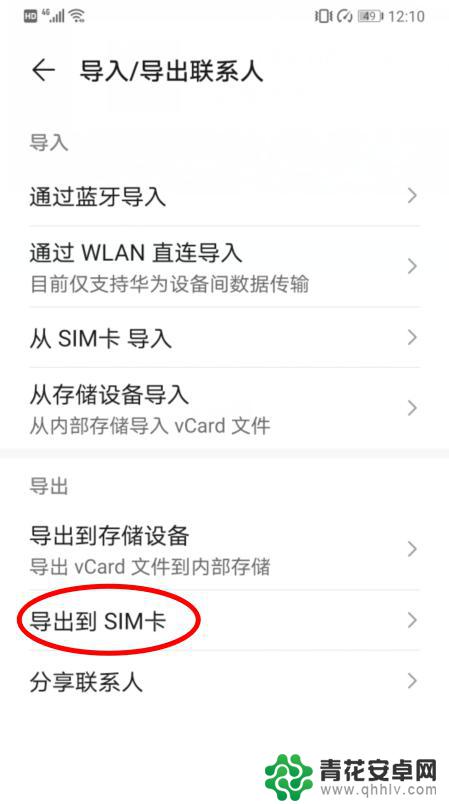
4.点击后,在下方选择手机的选项。
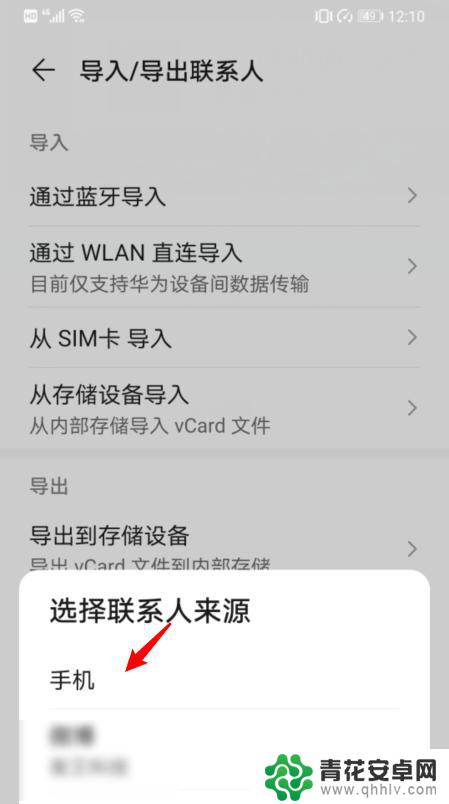
5.之后,选择全选,并点击导出,将所有联系人导出到SIM卡。

6.将SIM卡安装在iPhone手机上,进入设置,点击通讯录。
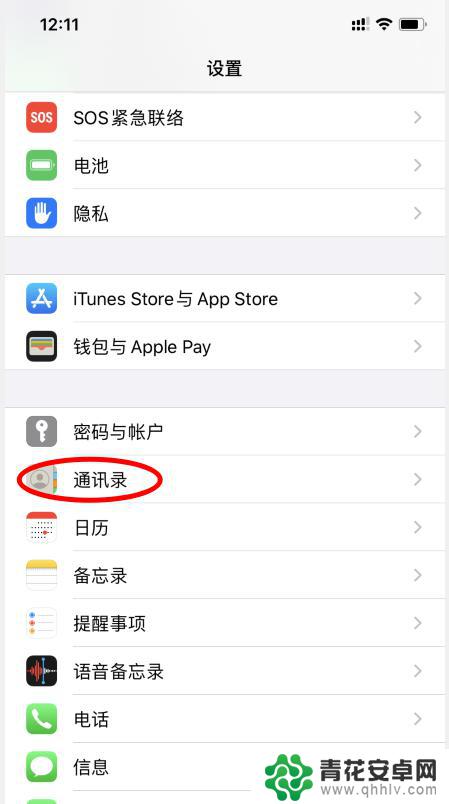
7.点击下方的导入SIM卡通讯录的选项。
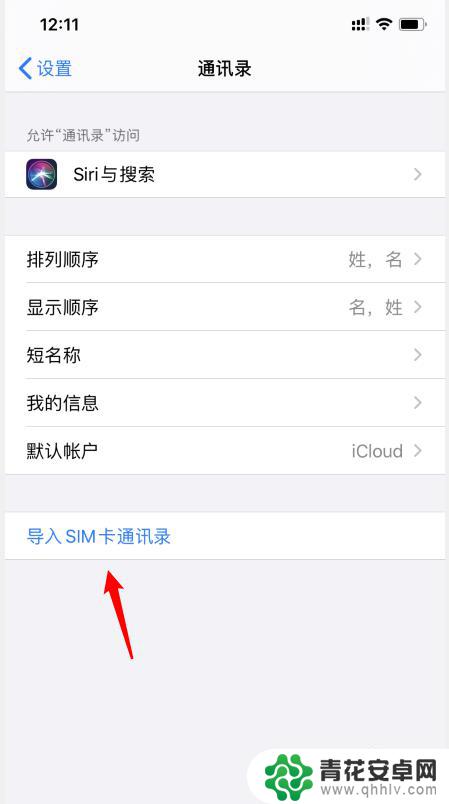
8.之后,选择我的iPhone的选项。即可将华为手机的通讯录导入苹果手机。
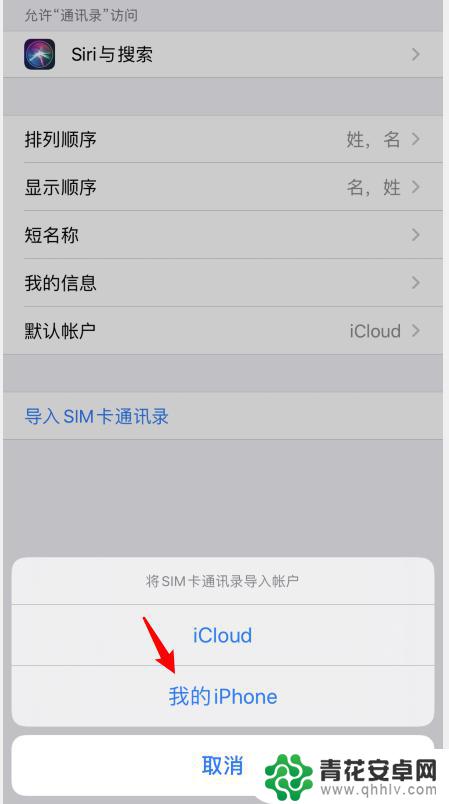
以上就是将华为手机通讯录导入苹果设备的全部内容,如果有不清楚的用户可以按照小编的方法进行操作,希望能对大家有所帮助。










